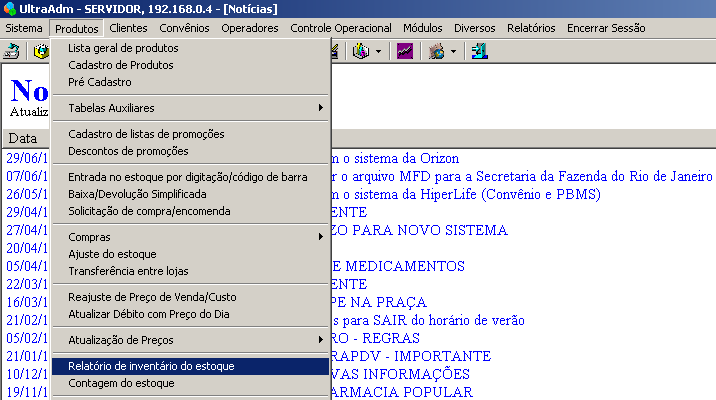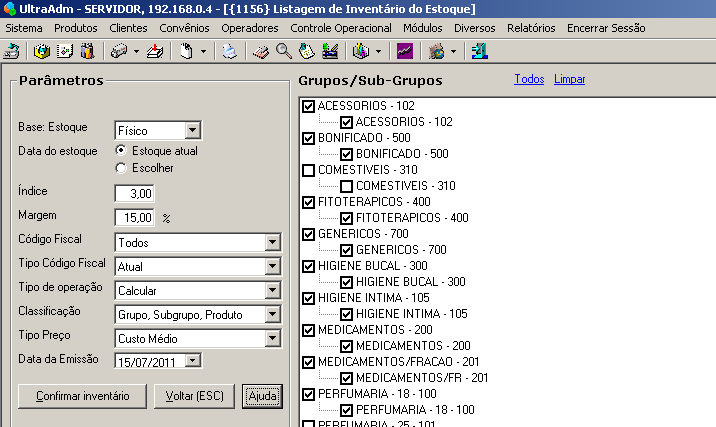Mudanças entre as edições de "ULT-031-EMITIR UM INVENTÁRIO DO ESTOQUE ( BALANCO )"
(Criou página com 'Entre no '''ULTRAADM''', '''PRODUTOS''' e na tela abaixo clique em: '''RELATÓRIO''' '''DE''' '''INVENTÁRIO''' '''DO ESTOQUE''' centro Você verá a tel...') |
|||
| Linha 3: | Linha 3: | ||
Você verá a tela: | Você verá a tela: | ||
[[Arquivo:031-2.png|centro]] | [[Arquivo:031-2.png|centro]] | ||
| − | + | Esse relatório dará uma posição do seu '''Estoque'''. | |
| + | |||
| + | Você poderá assinalar os '''Grupos''' que quer emitir (Para limpar os grupos assinalados clique em '''Limpar''' e para marcar todos os grupos clique em '''Todos'''.) | ||
| + | |||
| + | No campo '''Base''' escolha '''Físico''' se for emitir o inventario pelo '''Estoque Físico'''. Escolha '''Mínimo''' se for emitir pelo '''Estoque Mínimo'''. | ||
| + | |||
| + | No campo '''Data do Estoque''' você poderá optar emitir o inventario ate a '''Data Atual''' ou '''Até''' uma determinada '''Data'''. | ||
| + | |||
| + | O campo '''Índice''' deverá ser utilizado caso você queira fazer uma simulação ou seja, se você dividir o estoque por 2 quanto ficará (você poderá dividir por 3 ou qualquer outro número). | ||
| + | |||
| + | O Campo '''Margem''' deverá ser utilizado caso você queira aplicar uma '''margem de lucro''' no seu estoque e '''deduzindo''' a mesma quanto ficará o seu estoque. Para isso no campo '''Tipo de Operação''' escolha '''Preço de Venda'''. | ||
| + | |||
| + | No campo '''Código Fiscal''' poderá escolher a alíquota de '''ICMS''' e o sistema fará um balanço somente da referida '''alíquota fiscal'''. | ||
| + | |||
| + | No campo '''Tipo de Operação''' você poderá escolher as opções abaixo: | ||
| + | |||
| + | * '''Calcular:''' Nesse caso o sistema mostrará apenas o valor do estoque e não a lista de Produto a Produto. | ||
| + | * '''Arquivo para o Sintegra:''' Se escolher essa opção o sistema ira gerar um arquivo para ser informado ao Sintegra. | ||
| + | * '''Gravar em Arquivo:''' Nessa caso o sistema ira gravar o Balanço em um arquivo TXT da forma que seria impresso. | ||
| + | * '''Impressora:''' Se escolher essa opção a Impressora irá emitir o Balanço. | ||
| + | * '''Visualizar na Tela:''' Ao escolher essa opção o sistema mostrará o inventário na Tela e depois você poderá imprimir. | ||
| + | |||
| + | '''Obs:''' A Primeira pagina é a capa do inventário que o escritório de contabilidade poderá substituir por outra e mandar encadernar. | ||
| + | |||
| + | No campo '''Classificação''' escolha a classificação da emissão do relatório. | ||
| + | |||
| + | No campo '''Tipo de Preço''', escolher: | ||
| + | |||
| + | * '''Custo Médio:''' Quando você quiser que o inventario saia pelo '''Custo Médio'''. | ||
| + | * '''Preço de Venda:''' Escolha para sair no inventario o '''Preço de Venda'''. | ||
| + | * '''Custo Estimado:''' Quando você escolher esta opção o sistema ,para calcular o custo do produto, fará o '''Preço de Venda''' menos a margem de lucro digitada no campo '''MARGEM'''. | ||
| + | * '''Último Preço de Fábrica:''' Nesse caso o '''balanço''' será impresso | ||
| + | |||
| + | '''DATA DE EMISSÃO:''' Essa será a data que sairá no inventario. Se você escolher a opção acima '''DATA DO ESTOQUE ESCOLHER,''' aparecerá uma data para ser preenchida e sairá o estoque até essa data. No relatório também sairá a mesma data. | ||
| + | |||
| + | Clique em '''CONFIRMAR INVENTARIO''' para finalizar o referido inventario | ||
[[Category:UltraPDV]] | [[Category:UltraPDV]] | ||
Edição das 20h09min de 25 de julho de 2019
Entre no ULTRAADM, PRODUTOS e na tela abaixo clique em: RELATÓRIO DE INVENTÁRIO DO ESTOQUE
Você verá a tela:
Esse relatório dará uma posição do seu Estoque.
Você poderá assinalar os Grupos que quer emitir (Para limpar os grupos assinalados clique em Limpar e para marcar todos os grupos clique em Todos.)
No campo Base escolha Físico se for emitir o inventario pelo Estoque Físico. Escolha Mínimo se for emitir pelo Estoque Mínimo.
No campo Data do Estoque você poderá optar emitir o inventario ate a Data Atual ou Até uma determinada Data.
O campo Índice deverá ser utilizado caso você queira fazer uma simulação ou seja, se você dividir o estoque por 2 quanto ficará (você poderá dividir por 3 ou qualquer outro número).
O Campo Margem deverá ser utilizado caso você queira aplicar uma margem de lucro no seu estoque e deduzindo a mesma quanto ficará o seu estoque. Para isso no campo Tipo de Operação escolha Preço de Venda.
No campo Código Fiscal poderá escolher a alíquota de ICMS e o sistema fará um balanço somente da referida alíquota fiscal.
No campo Tipo de Operação você poderá escolher as opções abaixo:
- Calcular: Nesse caso o sistema mostrará apenas o valor do estoque e não a lista de Produto a Produto.
- Arquivo para o Sintegra: Se escolher essa opção o sistema ira gerar um arquivo para ser informado ao Sintegra.
- Gravar em Arquivo: Nessa caso o sistema ira gravar o Balanço em um arquivo TXT da forma que seria impresso.
- Impressora: Se escolher essa opção a Impressora irá emitir o Balanço.
- Visualizar na Tela: Ao escolher essa opção o sistema mostrará o inventário na Tela e depois você poderá imprimir.
Obs: A Primeira pagina é a capa do inventário que o escritório de contabilidade poderá substituir por outra e mandar encadernar.
No campo Classificação escolha a classificação da emissão do relatório.
No campo Tipo de Preço, escolher:
- Custo Médio: Quando você quiser que o inventario saia pelo Custo Médio.
- Preço de Venda: Escolha para sair no inventario o Preço de Venda.
- Custo Estimado: Quando você escolher esta opção o sistema ,para calcular o custo do produto, fará o Preço de Venda menos a margem de lucro digitada no campo MARGEM.
- Último Preço de Fábrica: Nesse caso o balanço será impresso
DATA DE EMISSÃO: Essa será a data que sairá no inventario. Se você escolher a opção acima DATA DO ESTOQUE ESCOLHER, aparecerá uma data para ser preenchida e sairá o estoque até essa data. No relatório também sairá a mesma data.
Clique em CONFIRMAR INVENTARIO para finalizar o referido inventario